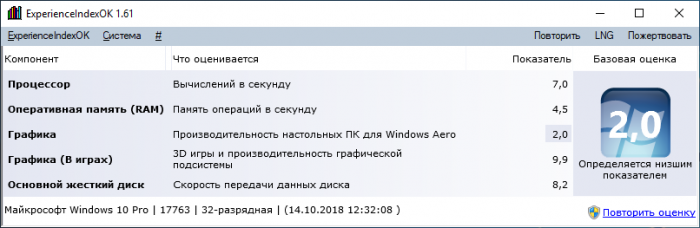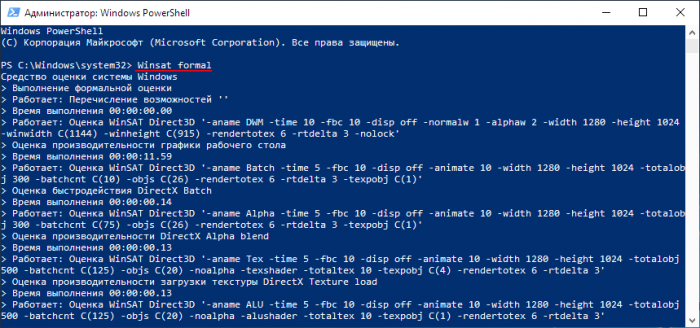Как посмотреть индекс производительности в Windows 10
Как посмотреть индекс производительности в Windows 10
Возможность просмотра индекса производительности в привычном виде была отключена Microsoft еще в Windows 8.1 и, если пользователь хотел получить данные индекса встроенными средствами системы, ему приходилось выполнять ряд манипуляций. С целью упрощения этой задачи сторонними разработчиками было создано несколько утилит, позволяющих считывать данные файла XML-файла Formal.Assessment (Initial).WinSAT.xml, в котором, собственно, хранится индекс производительности.
Как посмотреть индекс производительности в Windows 10
Одной из таких утилит является ExperienceIndexOK, созданная разработчиками софтверной компании Nenad Hrg, получившей известность благодаря своему файловому менеджеру Q-Dir — облегченному аналогу тяжеловесному Total Commander. Подобно другим похожим утилитам, ExperienceIndexOK показывает индекс производительности в удобочитаемом графическом виде, есть у нее в запасе также и другие полезные функции.
Программкой поддерживается создание скриншота собственного окна, отправка полученного снимка во встроенный редактор Paint, вывод базовых сведений об операционной системе, обеспечение быстрого доступа к панели задач, оснастке управления дисками и оптимизации файловой системы, диспетчеру задач и некоторым другим компонентам. Утилита также позволяет открывать папку с файлом Formal.Assessment (Initial).WinSAT.xml и просматривать его содержимое в IE.
Программа имеет скромный размер, поддержку русского языка на 93%, практически лишена настроек и не требует обязательной установки (есть портативная версия). Единственное, чего ей недостает это отсутствие функции создания того самого XML-файла, в который Windows записывает данные индекса производительности. Со стороны разработчиков это серьезное упущение, поскольку перед тем как получать с помощью ExperienceIndexOK данные производительности, пользователю нужно выполнить в PowerShell команду Winsat formal,
в противном случае утилита покажет неверные данные индекса, а вернее, не покажет ничего.
Сайт разработчика: www.softwareok.com
Ctrl
Enter
Заметили ошибку
Выделите и нажмите Ctrl+Enter
Windows 10, Программы
Как посмотреть индекс производительности в Windows 10